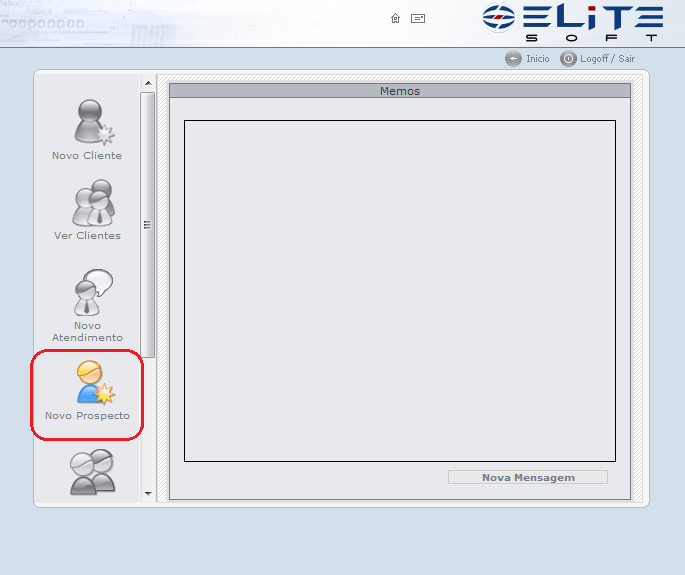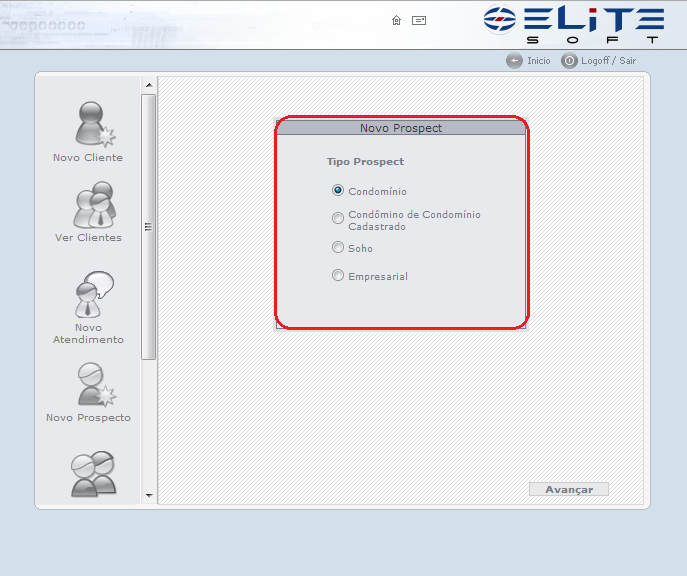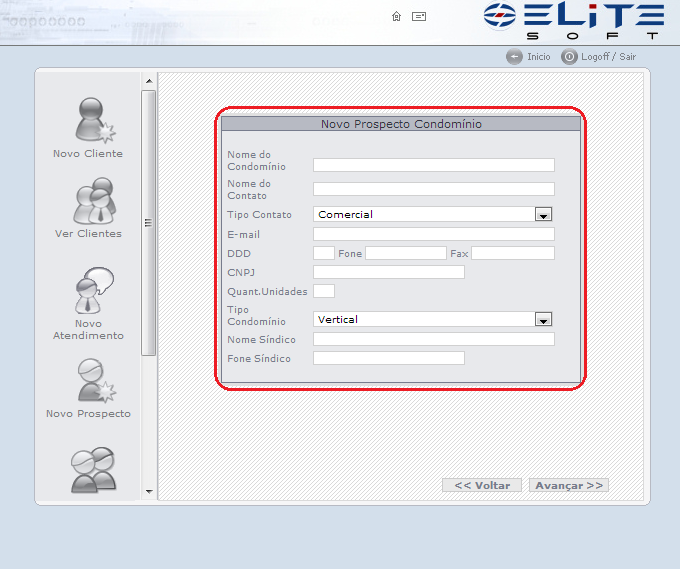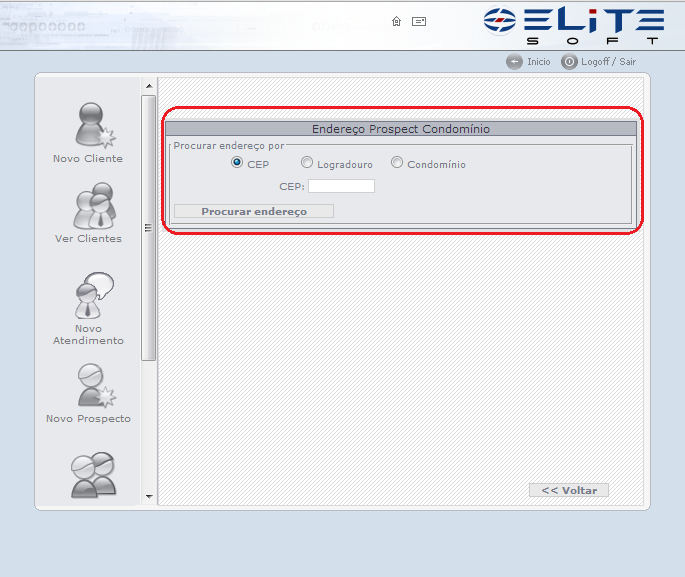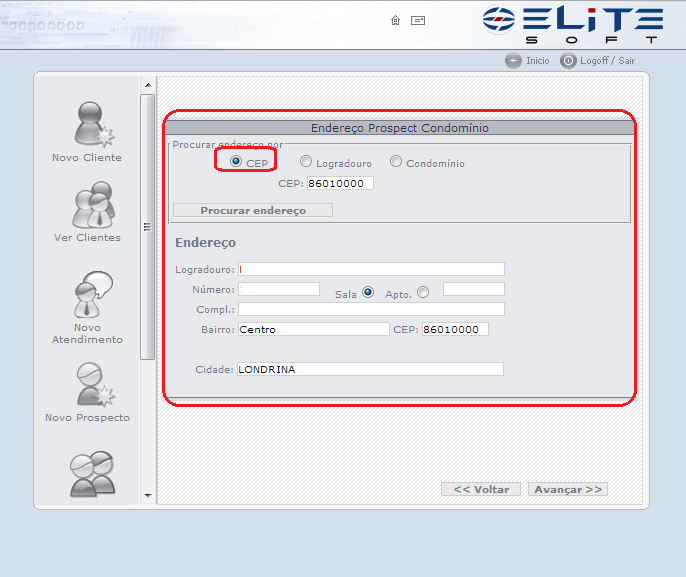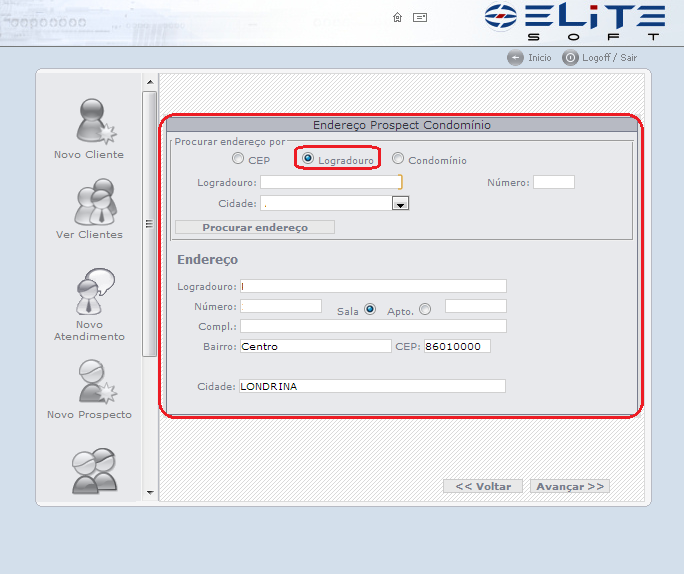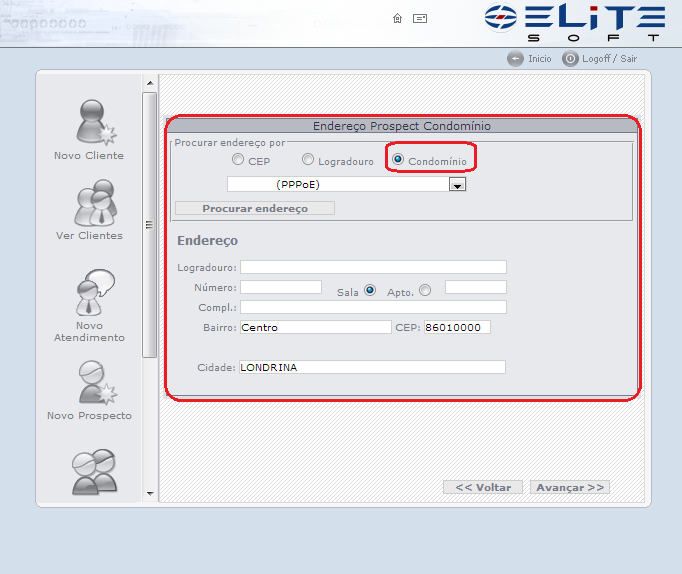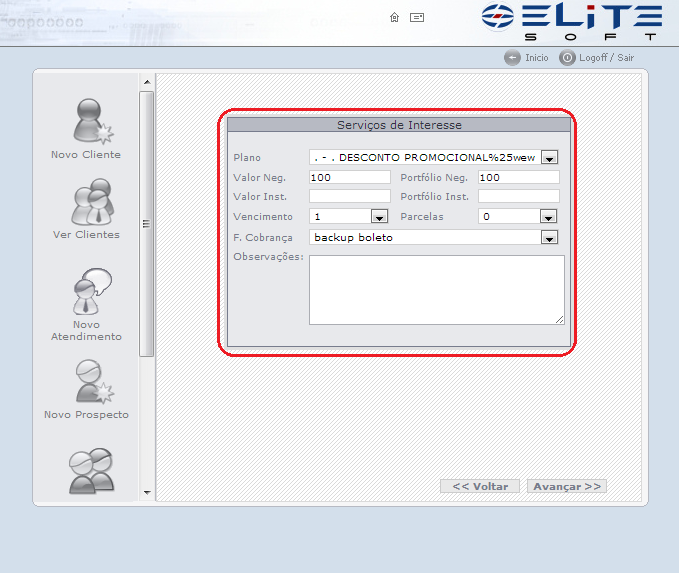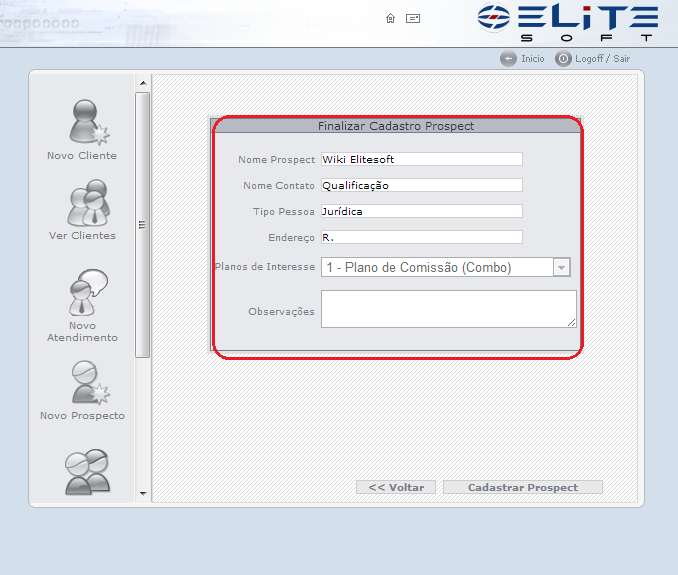Mudanças entre as edições de "Modulo Web - Revenda - N.Prospecto"
| Linha 57: | Linha 57: | ||
5) Na Tela Finalizar Cadastro do Prospecto, incluiremos os últimos dados do prospectos para gravar o cadastro. | 5) Na Tela Finalizar Cadastro do Prospecto, incluiremos os últimos dados do prospectos para gravar o cadastro. | ||
| − | [[Arquivo:novoprospectofinalisar. | + | [[Arquivo:novoprospectofinalisar.png]] |
Edição das 11h44min de 21 de março de 2013
 Novo Atendimento
|
|---|
1) No Ícone "Novo Prospecto", cadastrar de vários tipos de prospectos.
2) Em tipo de prospecto, poderemos selecionar o tipo de Prospecto a ser cadastrado.
2.1) Caso queira cadastrar para um condomínio, selecione a opção "Condomínio", após, "Avançar" e exibirá a tela "Novo Prospecto Condomínio", preencha as informações de "Dados do Condomínio", após, selecione a opção "Avançar".
3) Na tela "Novo Prospecto" no item "Endereço", para dar continuidade no cadastro é necessário procurar o endereço por "CEP" ou "Logradouro" ou "Condomínio".
3.1) Por Cep, marque a opção de Cep, em seguida digite o Cep no campo informado e clique em procurar enderço, será apresentado o logradouro ref ao cep pesquisado.
3.2) Também podemos fazer essa pesquisa por logradouro digitando o nome da rua selecionando a cidade e clicando em Procurar Endereço.
3.3) Poderá ainda fazer a pesquisa por condomínio, escolhendo um Condomínio já cadastrado no sistema.
4) Após, selecionar a opção "Avançar", exibirá a tela "Novo Prospecto", no item "Serviço de Interesse" nessa tela serão cadastrados os serviços de interesse do prospecto.
5) Na Tela Finalizar Cadastro do Prospecto, incluiremos os últimos dados do prospectos para gravar o cadastro.